windows server 系统下安全应用硬碟警示自动发信
虽然Windows本身有警示资讯,但并未有自动发信的功能,此次因客户的Server发现有硬碟空间塞爆的状况,为了避免再次等到系统运作发生问题在查修,所以自己写了一隻小batch搭配两隻程式来做警示发信功能!!!
以下为使用软体的相关资讯 :
1、PsInfo : http://technet.microsoft.com/en-us/sysinternals/bb897550.aspx
中文说明 : http://technet.microsoft.com/zh-tw/sysinternals/bb897550.aspx (查看系统资讯)
2、Blat : http://www.blat.net/ (透过Dos发信软体)
Blat 语法 : http://www.blat.net/syntax/syntax.html
以下为相关步骤 :
1、使用记事本开启,编辑一隻batch档,并将以下贴入后存成Disk_Monitor.bat。
rem 为了让系统纪录不要不断重复写在这个档案裡,所以触发前先行删除之前档案
del C:disk_monitordisklog.txt
rem 将PsInfo 记录出来的档案存成文字档。(-d 参数为只显示硬碟资讯)
C:disk_monitorpsinfo.exe -d >> C:disk_monitordisklog.txt
rem 此段语法为要发信的参数
C:disk_monitorblat -charset UTF-8 -server mail.206.twgogo.org -f
service@206.twgogo.org -to noc@206.twgogo.org -subject Web_Server_HD_Monitor -bodyF "C:disk_monitordisklog.txt"
语法範例说明 :
-charset UTF-8 : 邮件编码指定为UTF-8 (中文内容才不会变成乱码)
-server :指定 SMTP 伺服器位置,如port位置不是预设请要加上port的位置
-f : 指定寄件者位置
-to :指定收件者位置,若多位收件者时可用逗号区隔
-subjec : 信件的主旨
-bodyF : 信件内容 (可以指定文字档案代出文字档案的内容)
-attacht : 附加档案
2、选择控制台->系统管理工具->效能,开启警示工具并依下图设定:
2.1、点选 效能纪录及警示 -> 警示。
2.3、在 新增警示设定视窗输入名称 "Disk_Monitor" (此处可以随意命名) -> 确定。
2.4、点选 新增。
2.5、效能物件"LogicalDisk" -> 从清单选与计数器"%"Free Space" -> 新增 -> 关闭。
2.6、达到这个值就发出警示 "值依自己需求调整" - > 间隔 "依照自己需求调整"。
2.7、将 执行以下程式选项"打勾" -> 选取刚刚存放的batch位置。
2.8、输入 使用者名称以及密码。
2.9、确认 是否新增完毕并且已启动,若出现为红色图式表示未启动,请手动启动。
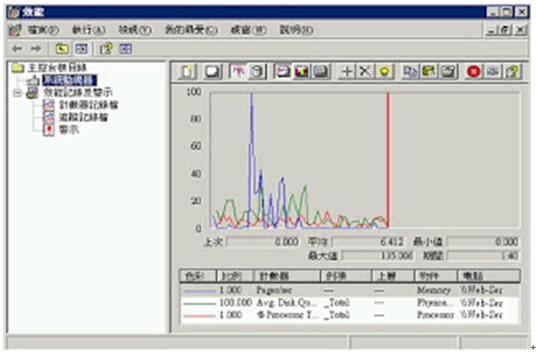
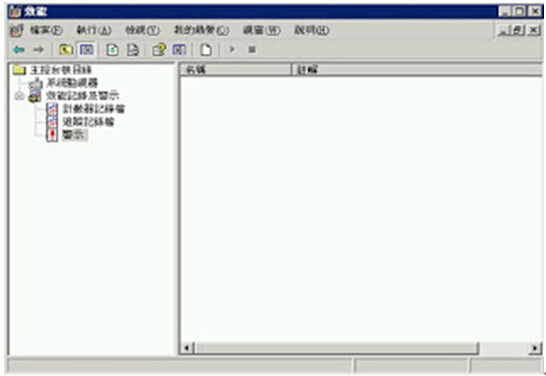
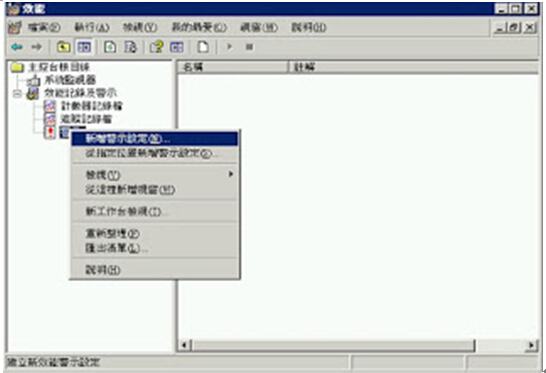
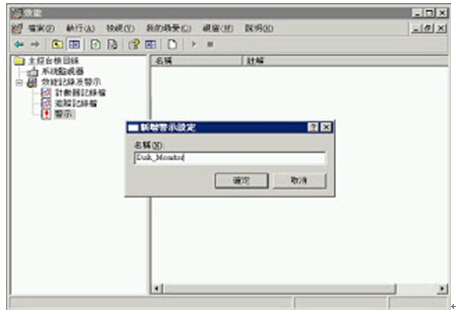
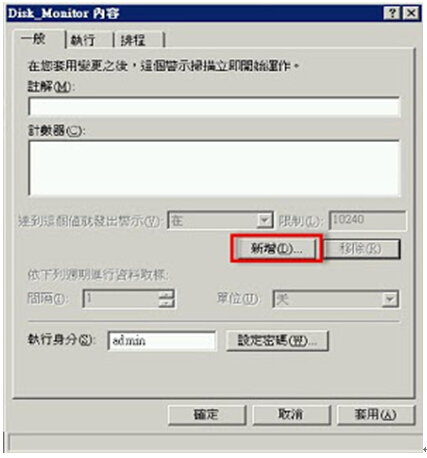
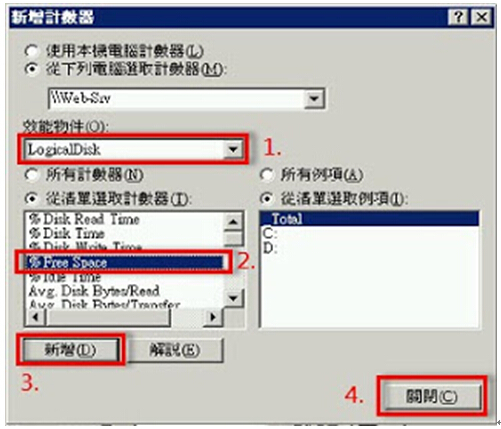
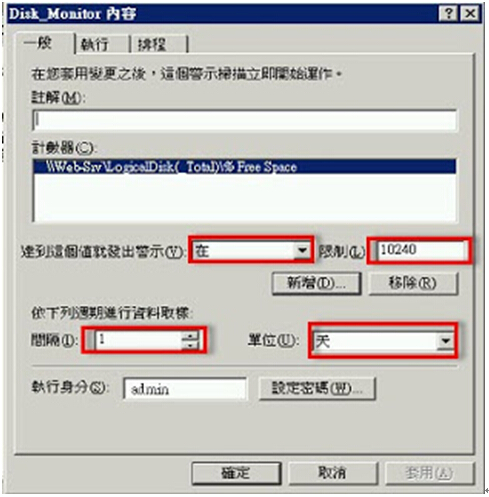
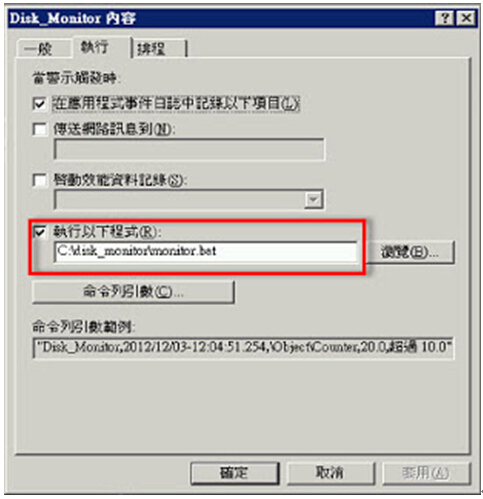
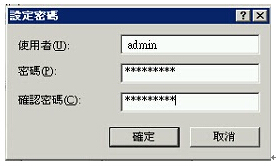
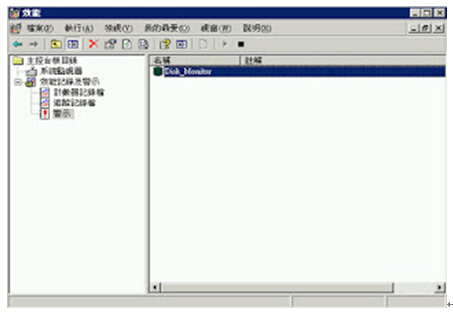










 苏公网安备32032202000432
苏公网安备32032202000432